
Upami anjeun mangrupikeun pangguna Instagram, panginten anjeun bakal terang yén aplikasina henteu gaduh kamampuan nyalin téks. Dinten ieu urang bakal tiasa ningali kumaha larangan ieu tiasa janten kuriling.
Salin téks dina Instagram
Tina sékrési awal ti Instagram, aplikasi kakurangan teu tiasa nyalin téks, contona, tina gambaran poto. Sareng saatos akuisisi jasa ku Facebook, watesan ieu tetep.
Tapi kusabab sering seueur inpormasi anu pikaresepeun dina koméntar kana tulisan anu kedah disalin, pangguna milari cara pikeun nerapkeun rencanaana.
Métode 1: Ngidinan Képaan Basajan pikeun Google Chrome
Teu lami pisan, parobihan penting nyababkeun dina situs Instagram - kamampuan pikeun nyalin téks dina panyungsi dibatesan. Untungna, sareng hiji tambihan tambahan pikeun Google Chrome, anjeun tiasa mendakan deui kamampuan milih serpihan téks anu dipikahoyong sareng nambihan kana clipboard.
- Pindah ka Google Chrome tina tautan di handap ieu sareng undeuran tambihan saderhana saderhana, teras pasang dina panyungsi anjeun.
- Buka situs Instagram, teras publikasi anu anjeun badé nyalin téks. Pencét Ikon Ségis Payunkeun ikon di pojok kanan luhur (éta kudu warna).
- Ayeuna cobi nyalin téks - anjeun tiasa kalayan gampang milih deui sareng nambihan kana clipboard.
Unduh Simple Ngidinan Salin
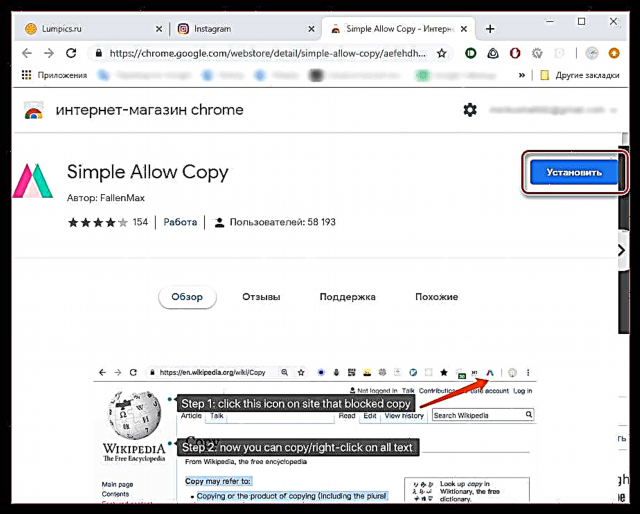
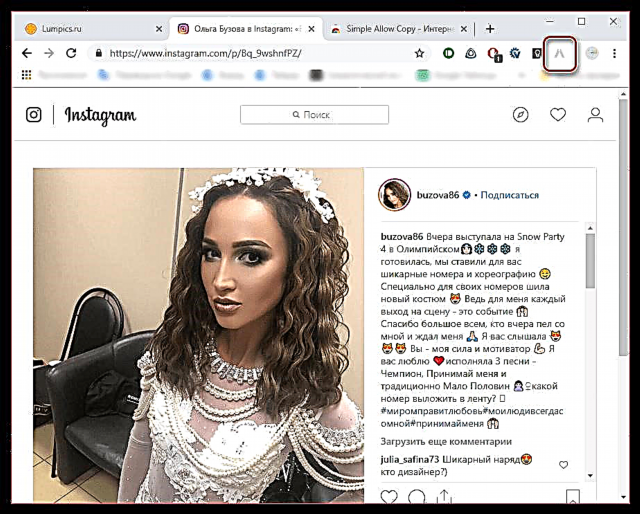

Métode 2: Bingah Katuhu-Klik kanggo Mozilla Firefox
Upami anjeun mangrupikeun pangguna Mozilla Firefox, tambihan khusus ogé dilaksanakeun pikeun panyungsi ieu, ngamungkinkeun anjeun dibuka deui pikeun nyalin téks.
- Dina browser, klik tautan di handap pikeun masang Happy-Click add-on.
Unduh Bingah Katuhu-Klik
- Pindah ka website Instagram sareng buka publikasi anu dipikahoyong. Dina alamat bar browser bakal anjeun ningali ikon mouse miniatur anu diseberang dina bunderan beureum. Klik dina éta pikeun ngaktipkeun tambihan dina situs ieu.
- Ayeuna cobi nyalin katerangan atanapi koméntar - ti ayeuna fitur ieu parantos aya deui.


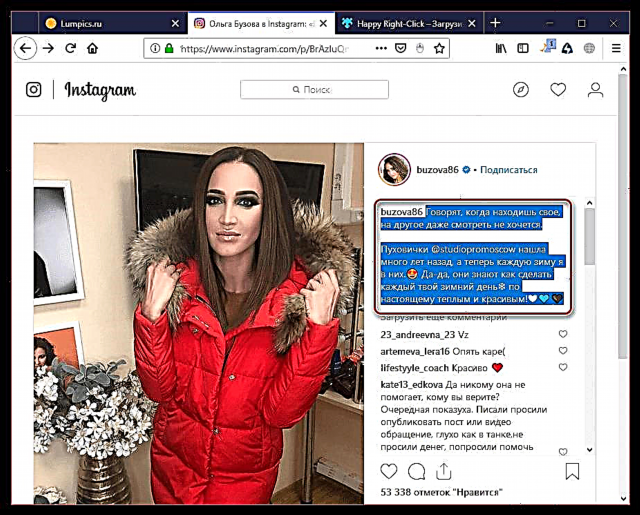
Cara 3: Pamekar Dashboard dina panyungsi dina komputer
Cara anu cukup saderhana pikeun nyalin téks ti Instagram dina browser anu mana waé, upami teu aya jalan ngagunakeun alat pihak katilu. Cocog kanggo browser naon waé.
- Buka gambar anu anjeun badé nyalin téks dina Instagram.
- Pencét konci F12. Saatos sakedap, panel tambahan bakal némbongan dina layar dimana anjeun kedah milih ikon anu dipidangkeun dina screenshot di handap, atanapi ngetik kombinasi tombol Ctrl + Shift + C.
- Nolak kana katerangan teras klik kana éta kalayan tombol mouse kénca.
- Katerangan bakal ditingalikeun dina panel pamekar (upami téks dina Instagram kabagi kana paragraf, maka éta bakal dibagi jadi sababaraha bagian dina panel). Pencét dua kali dina sapotong teks anu nganggo tombol kénca beurit, pilih, teras teras tiron nganggo potong kompas keyboard Ctrl + C.
- Buka naon pangropéa test kana komputer anjeun (bahkan hiji Notepad standar anu bakal dilakukeun) sareng témpelkeun inpormasi anu disimpen dina clipboard nganggo trabasan keyboard Ctrl + V. Laksanakeun operasi anu sami sareng sadaya seratan téks.


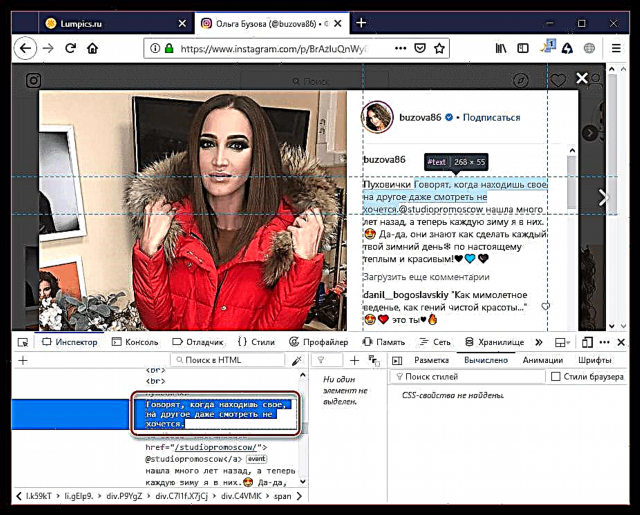

Métode 4: Smartphone
Kitu ogé nganggo versi wéb, anjeun tiasa kéngingkeun inpormasi anu dipikabutuh dina smartphone Anjeun.
- Pikeun ngamimitian, peluncuran aplikasi Instagram, teras buka publikasi anu dipikahoyong, anu mana katerangan atanapi koméntar bakal disalin.
- Ketok dina bagean katuhu luhur dina ikon nganggo tilu titik pikeun muka menu tambahan, teras pilih "Bagikeun".
- Dina jandela anu muka, ketok kana tombol Tautan Link. Ayeuna anjeunna nuju dina clipboard.
- Ngajalankeun naon waé browser dina smartphone Anjeun. Aktipkeun bar alamat terus témpélkeun anu disalin saméméhna. Pilih tombol Nuju.
- Di handap ieu dina layar bakal muka publikasi anu anjeun pikahoyong. Tahan jari anjeun dina téks anu lami, saatos tanda anu bakal muncul bakal nyorot, aranjeunna kedah disimpen dina awal sareng dina tungtung sempit anu dipikaresep. Tungtungna, pilih tombol na Salin.




Métode 5: Telegram
Cara anu cocog upami anjeun kedah kéngingkeun pedaran halaman atanapi publikasi anu khusus. Ladenan Telegram menarik ayana bot anu sanggup ngajalankeun sababaraha fungsi. Teras, urang bakal ngobrol ngeunaan bot, anu tiasa nangkep poto, pidio, ogé katerangan ti pos na.
Unduh Telegram pikeun iPhone
- Ngajalankeun Telegram. Tab "Kontak"dina grafik "Milarian kontak sareng jalma"bot milarian "@instasavegrambot". Buka hasil anu dipanggihan.
- Saatos mencét tombol "Mimitian", instruksi anu leutik pikeun dianggo bakal ditingali dina layar. Upami anjeun kedah nampi katerangan profil, anjeun kedah ngirim pesen kana bot dina pormat "@ landihan". Upami anjeun hoyong panjelasan publikasi, anjeun kedah ngalebetkeun tautan kana éta.
- Jang ngalampahkeun ieu, peluncuran aplikasi Instagram, teras publikasina sareng padamelan anu salajengna bakal dilaksanakeun. Ketok dina sudut katuhu luhur dina ikon ellipsis terus pilih "Bagikeun". Dina jandela nu anyar anjeun kedah pencét tombol Tautan Link. Saatos éta, anjeun tiasa uih deui ka Telegram.
- Nyorotkeun garis dialog di Telegram tur pilih kancing Témpél. Kirim pesen ka bot.
- Salaku tanggapan, dua pesen bakal langsung sumping: hiji bakal ngandung poto atanapi pidio tina publikasi, sareng anu kadua bakal ngandung katerangan ngeunaan éta, anu ayeuna tiasa gampang disalin.
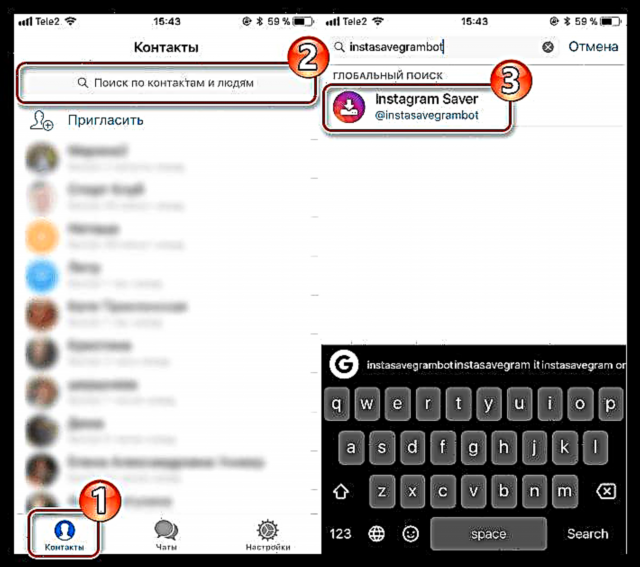



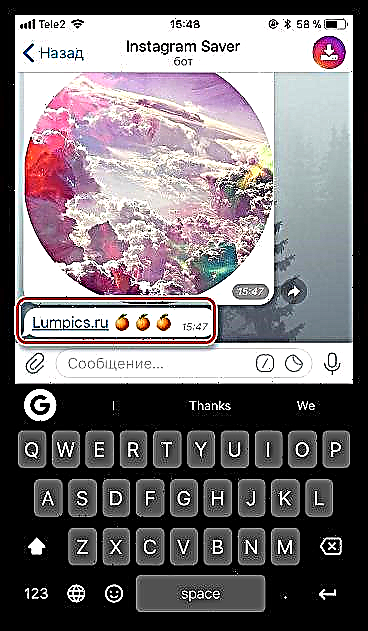
Sakumaha anjeun tingali, nyalin informasi anu pikaresepeun ti Instagram gampang. Upami anjeun masih gaduh patarosan, tanyakeun ka aranjeunna dina koméntar.











